¿La copia de seguridad de iCloud tarda para siempre? ¡La solución real!
Muchos usuarios de iOS se han quejado de que el uso de los servicios iCloud de Apple para realizar copias de seguridad de datos y otra información lleva más tiempo del esperado. En este artículo, discutiremos cuánto tiempo lleva hacer una copia de seguridad en iCloud y las formas de acelerarlo. Además, siga leyendo para conocer un nuevo método sorprendente para hacer una copia de seguridad de sus archivos si el problema de la copia de seguridad de iCloud para siempre le está molestando.
- Parte 1: ¿Cuánto tiempo se tarda normalmente en hacer una copia de seguridad en iCloud?
- Parte 2: ¿Qué incluye la copia de seguridad de iCloud?
- Parte 3: ¿Cómo acelerar el proceso de copia de seguridad de iCloud?
- Parte 4: la mejor alternativa de copia de seguridad de iCloud: DrFoneTool- Copia de seguridad del teléfono
Parte 1: ¿Cuánto tiempo se tarda normalmente en hacer una copia de seguridad en iCloud?
‘¿Cuánto tarda la copia de seguridad de iCloud?’ es la pregunta común que hacen en varias plataformas en línea los usuarios de iOS que están hartos de que la copia de seguridad de iCloud tarde una eternidad. Para simplificar la vida, permítanos informarle que sus archivos se respaldan en iCloud a través de una conexión a Internet Wi-Fi. Por lo tanto, la velocidad del proceso de copia de seguridad es directamente proporcional a la velocidad de su red de Internet. Por ejemplo, si tiene una conexión de 2 Mbps y datos que valen 1 GB para hacer una copia de seguridad, le llevará aproximadamente una hora si se pregunta cuánto tiempo lleva hacer una copia de seguridad en iCloud.
Del mismo modo, el tamaño, la calidad y los tipos de archivos también pueden agravar los problemas de la copia de seguridad de iCloud. Tenga en cuenta que si la memoria de iCloud y la memoria interna del iPhone están llenas o casi llenas, es difícil decir cuánto tarda la copia de seguridad de iCloud porque estos factores se suman al tiempo necesario para hacer una copia de seguridad de los datos en iCloud.
Parte 2: ¿Qué incluye la copia de seguridad de iCloud?
El propósito de iCloud es hacer una copia de seguridad de los datos de sus dispositivos iOS en la nube para que le resulte fácil actualizar a un nuevo dispositivo y configurarlo sin problemas.
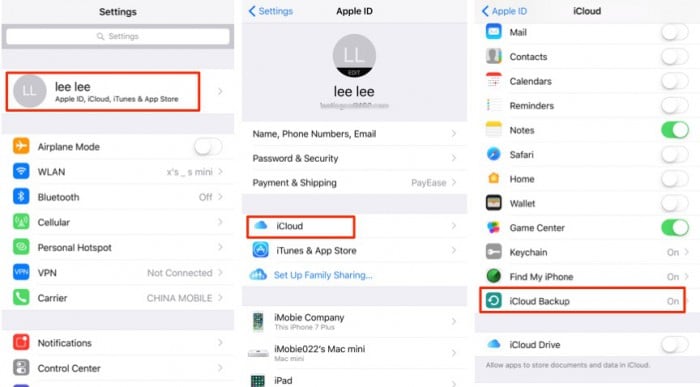
Dado que iCloud y su función de respaldo tienen un papel tan importante que desempeñar en todos los dispositivos Apple, está diseñado para almacenar y respaldar varios tipos de archivos, especialmente los datos importantes. A continuación se incluye una lista de formatos de archivo y datos de los que iCloud es capaz de realizar una copia de seguridad:
- App Date
- Registros de llamadas
- Copia de seguridad desde Apple Watch
- Buzón de voz visual (se necesita la misma tarjeta SIM)
- Tonos de llamada y otras configuraciones de notificación
- Las compras realizadas desde los servidores de Apple (música comprada a través de iTunes, etc.)
- Fotos, videos y música (solo de iPhone, iPad y iPod touch)
- iMessages, SMS, MMS y mensajes de otras aplicaciones de mensajería instantánea como WhatsApp
- Visualización de pantalla y diseño de aplicaciones
- Datos de HomeKit
- Configuración del dispositivo iOS
- Datos de la aplicación de salud
NOTA: Si ciertas aplicaciones, como Notas, Calendarios, Contactos, etc., ya utilizan los servicios de iCloud para almacenar sus datos, la copia de seguridad de iCloud no incluirá su copia de seguridad. Esto significa que iCloud solo respaldará los archivos guardados en su dispositivo iOS y no en otro lugar.
Parte 3: ¿Cómo acelerar el proceso de copia de seguridad de iCloud?
El problema de la copia de seguridad de iCloud para siempre disuade a muchos usuarios de aprovechar esta función. Para ayudarlo a superar este problema y responder a todas sus consultas sobre cuánto tiempo lleva volver a iCloud, aquí hay algunos consejos que pueden estimular el proceso al acelerarlo y mejorar su experiencia al usar iCloud para hacer una copia de seguridad de sus datos:
Consejo 1- Limpia tu dispositivo y crea más espacio
Es recomendable borrar las cookies almacenadas en el navegador Safari para resolver la copia de seguridad de iCloud, tomando siempre el error. No solo limpia la memoria de su dispositivo, sino que también evita riesgos probables para sus datos.
Además, asegúrese de eliminar de forma permanente las fotos, la música y los videos que ocupan demasiado espacio en la memoria interna del dispositivo.
Consejo 2: desactive la copia de seguridad de datos de archivos y aplicaciones grandes
Esto puede parecer tedioso, pero gracias a los servicios iCloud de Apple, ya que ofrece a los usuarios la opción de seleccionar y anular la selección de qué y qué no respaldar. Si cree que una determinada aplicación y sus datos son grandes y consumirá una cantidad considerable de tiempo para realizar la copia de seguridad, lo que lleva a que la copia de seguridad de iCloud tome un problema para siempre, todo lo que necesita hacer es visitar Configuración> tocar su nombre> presionar iCloud> desactivar la aplicación opción de copia de seguridad.
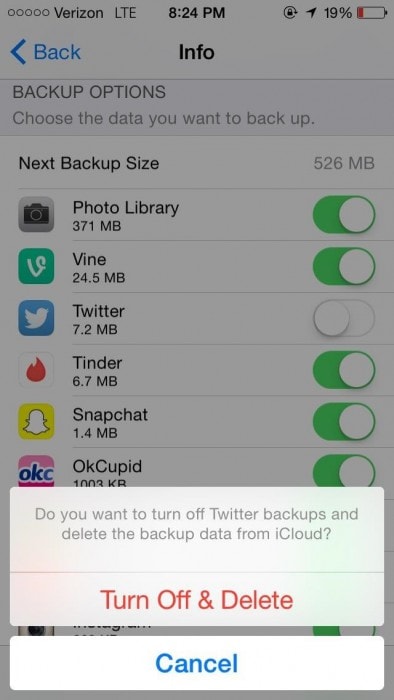
Consejo 3- Evite copias de seguridad innecesarias
Todos sabemos que nuestros dispositivos iOS están llenos de aplicaciones y datos, algunos de los cuales son importantes para nosotros, pero la mayoría son redundantes e innecesarios. En tal caso, no cargue la copia de seguridad de iCloud y solo seleccione aquellos archivos que sean de mayor utilidad para usted. Si hace esto, no importará cuánto tiempo tome la copia de seguridad de iCloud porque su tiempo de copia de seguridad ciertamente se reducirá.
Por ejemplo, si sus Notas no incluyen nada más que sus listas de compras, desactívelo en iCloud.

Consejo 4: elimine datos no deseados, especialmente fotos
La copia de seguridad de iCloud tarda una eternidad no solo debido a la baja velocidad de Internet, sino también porque, sin saberlo, hacemos una copia de seguridad de una gran cantidad de datos no deseados almacenados en aplicaciones importantes. Se dice que debe seguir filtrando sus fotos y otros datos de vez en cuando para que una vez que presione ‘Copia de seguridad ahora’ en iCloud, no se envíen datos no deseados a los servicios en la nube de Apple. ¿No estás de acuerdo?
Pruebe estos consejos y háganos saber si su velocidad de copia de seguridad de iCloud mejoró.
Parte 4: la mejor alternativa de copia de seguridad de iCloud: DrFoneTool – Copia de seguridad del teléfono (iOS).
La copia de seguridad de iCloud que tarda una eternidad puede persistir porque este método es intrínsecamente lento y algo desactualizado. Tenemos para usted el kit de herramientas DrFoneTool – Copia de seguridad del teléfono (iOS), que es la alternativa más rápida y eficiente para hacer una copia de seguridad de sus datos de iOS y también restaurarlos cuando lo desee. Este software está disponible para Windows y Mac y le brinda la opción de realizar copias de seguridad de archivos de forma selectiva, a diferencia de iCloud. Su función de copia de seguridad con un solo clic lo hace distinto y resuelve todos sus problemas de copia de seguridad de datos en poco tiempo. Admite varios archivos y también realiza copias de seguridad de contenido que iCloud no admite.

DrFoneTool – Copia de seguridad del teléfono (iOS)
La copia de seguridad y restauración de datos de iOS se vuelve flexible.
- Un clic para hacer una copia de seguridad de todo el dispositivo iOS en su computadora.
- Permitir una vista previa y restaurar cualquier elemento de la copia de seguridad a un dispositivo.
- Exporte lo que desee de la copia de seguridad a su computadora.
- Sin pérdida de datos en los dispositivos durante la restauración.
- Haga una copia de seguridad y restaure selectivamente los datos que desee.
- Funciona para todos los dispositivos iOS. Compatible con el último iOS.

Para saber cómo usarlo y deshacerse de la copia de seguridad de iCloud que tarda una eternidad, siga los sencillos pasos que se detallan a continuación:
Paso 1. Descargue e inicie el software en Windows PC/Mac y haga clic para seleccionar la función Copia de seguridad del teléfono. Ahora use un cable USB y conecte su dispositivo iOS a la computadora para que el software lo reconozca al instante.

Paso 2. Una vez que se establezca una conexión exitosa entre el dispositivo iOS y la PC, el kit de herramientas DrFoneTool seleccionará los datos de su dispositivo, de los cuales se puede hacer una copia de seguridad. Todos los archivos y el contenido se mostrarán ante usted, como se muestra a continuación. Puede seleccionar los datos que necesitan copia de seguridad y presionar ‘Copia de seguridad’.

Paso 3. El proceso de copia de seguridad no llevará más de unos minutos y su progreso se puede ver en la interfaz del kit de herramientas como se muestra a continuación. No desconecte su dispositivo y espere pacientemente.

Finalmente, puede ver los datos respaldados en una carpeta o individualmente como archivos y exportarlos a la ubicación que elija.

Sencillo, ¿no? iOS Respaldo telefónico por DrFoneTool se prefiere por su mayor velocidad y eficacia. Es rápido y sirve como una alternativa cuando la copia de seguridad de iCloud tarda una eternidad.
Para ser precisos, a pesar de que la copia de seguridad de iCloud lleva una eternidad lleva mucho tiempo, muchos la prefieren. Por lo tanto, los consejos dados anteriormente pueden ayudarlo a hacerlo más rápido. Sin embargo, recomendamos el kit de herramientas DrFoneTool- Respaldo telefónico en lugar de iCloud por su facilidad de uso y eficiencia. La mejor parte de esto es que no hay pérdida de datos.
últimos artículos

